
Eingeben von Zeichen mit Akzenten auf dem Mac
Menü mit Akzentzeichen verwenden
Halte in einer App auf dem Mac eine Taste auf der Tastatur gedrückt (beispielsweise a), um das Menü mit den Akzentzeichen einzublenden.
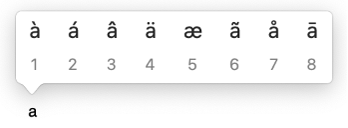
Das Menü wird nicht angezeigt, wenn für die Taste keine Akzente verfügbar sind.
Wähle im Menü ein Zeichen aus, z. B. á.
Du kannst auch die für das Zeichen angezeigte Nummerntaste drücken oder die Pfeiltasten verwenden, um zum gewünschten Zeichen zu navigieren. Drücke danach die Leertaste.
Akzentzeichen sind nicht in allen Apps verfügbar.
Tottasten verwenden
Wenn du oft Buchstaben mit diakritischen Zeichen eingibst, ist die Verwendung von Tottasten unter Umständen schneller. (Eine Tottaste ist eine Sondertaste, die zusammen mit einer anderen Taste gedrückt wird, um einen Buchstaben mit einem diakritischen Zeichen einzugeben.)
Drücke in einer App auf dem Mac die Tottaste für das Zeichen, das du einem Buchstaben hinzufügen willst.
Drücke die Buchstabentaste.
Wenn du beispielsweise â mit dem ABC-Tastaturlayout eingeben möchtest, drückst du die Tastenkombination „Wahl-i“ und gibst dann a ein.
Du kannst die Tastaturübersicht verwenden, um die Tottasten eines Tastaturlayouts anzuzeigen. Die Tottasten werden orangefarben hervorgehoben (möglicherweise musst du zuvor eine Sondertaste drücken). Beim ABC-Tastaturlayout kannst du z. B. die Wahltaste drücken, um die Tottasten anzuzeigen.
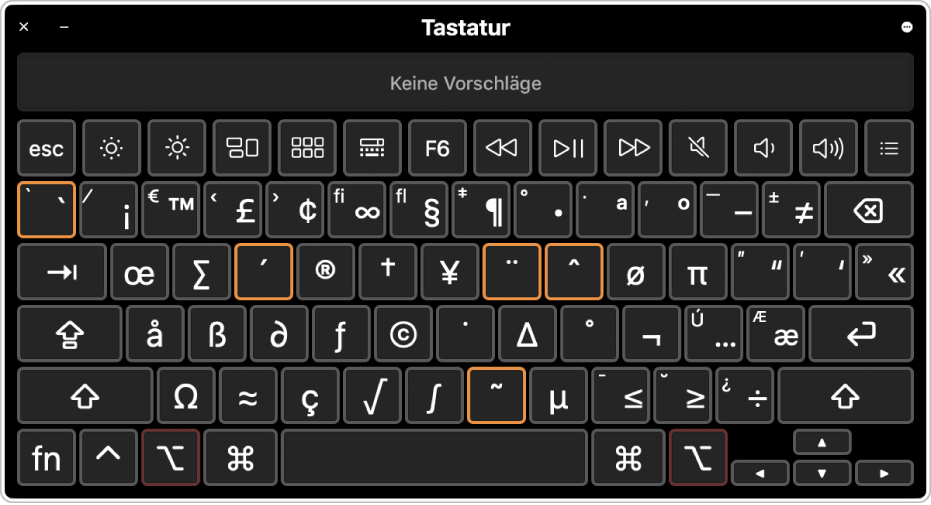
Tipp: Wenn du das Layout für erweiterte Tastaturen hinzufügst, kannst du beim Schreiben nahtlos zwischen mehreren Sprachen wechseln (etwa zwischen Englisch und Polnisch). Du kannst dieses Layout auch verwenden, um Zeichen mit Akzenten oder diakritischen Zeichen zu schreiben oder beim Schreiben in Pinyin um Tonmarkierungen für Mandarin-Chinesisch hinzuzufügen.
Du kannst Buchstaben mit Akzenten auch mit Emojis und Symbolen eingeben.
